
OKPLus又更新了,這個9.0版本很有意思,玩法很新穎。
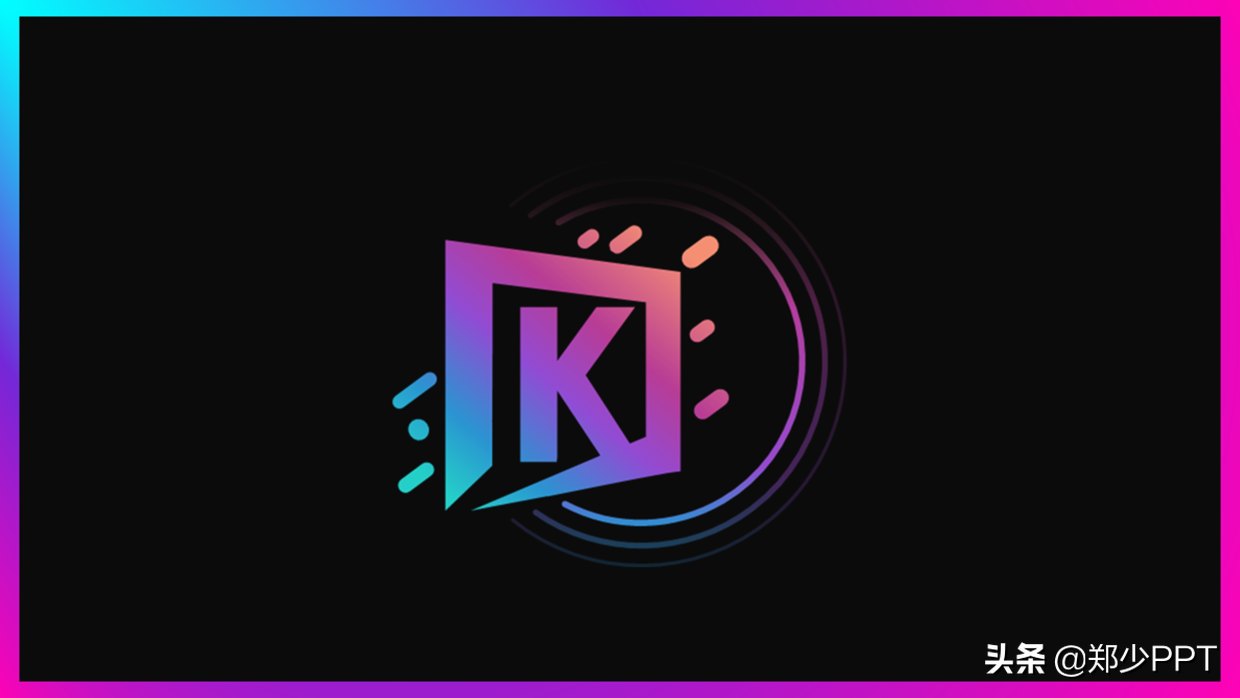
對於設計PPT的設計師來說,OKPlus功能很強大,而且很實用,看一下更新之後的功能。
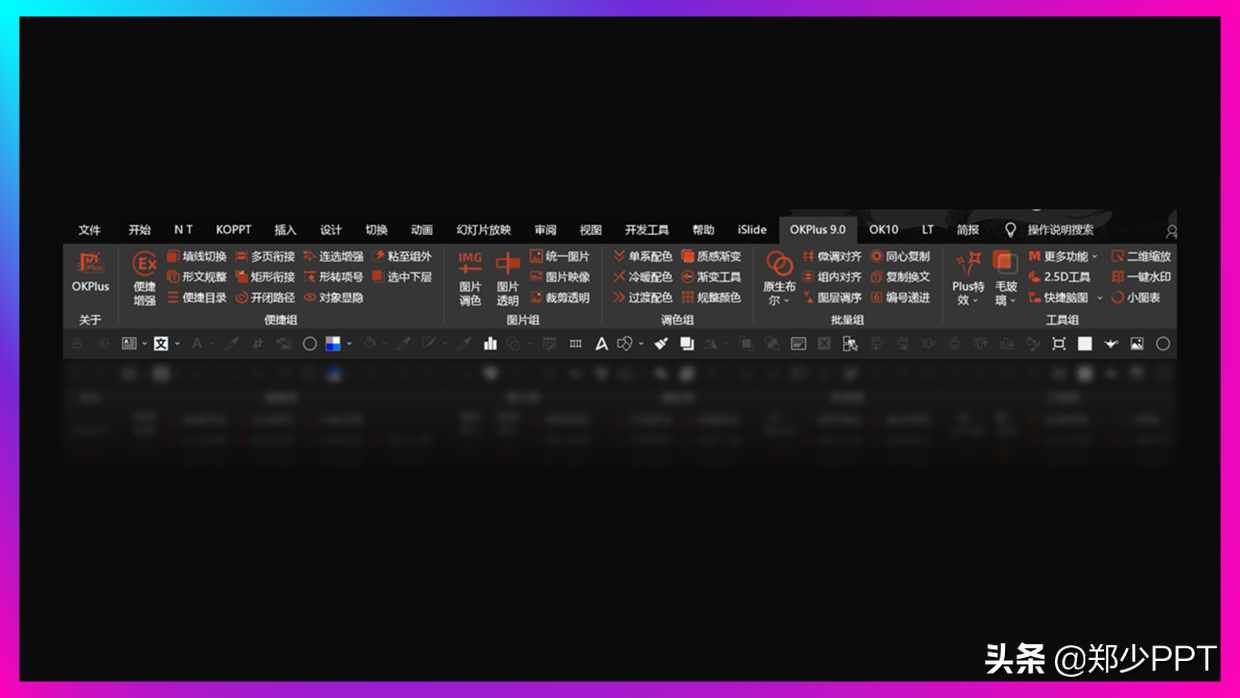
接下來,分享8個比較實用的功能。
1、填線切換
【針線切換】這個功能將形狀進行線面切換,提高設計效率。
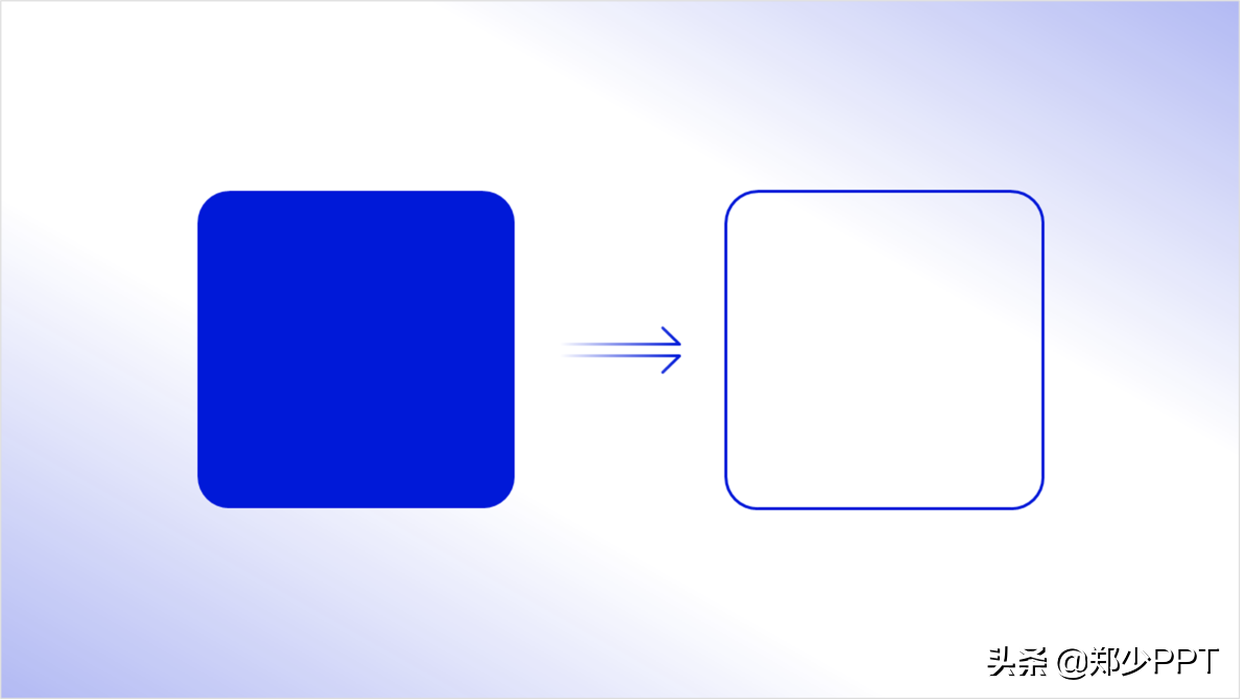
看一下,插入形狀之後,如果還是按照傳統方法調整,步驟比較多。
使用OKPlus的【填線切換】功能,就簡單多了。

除此之外,即使用透明度形狀切換,線條也會變成透明度效果。
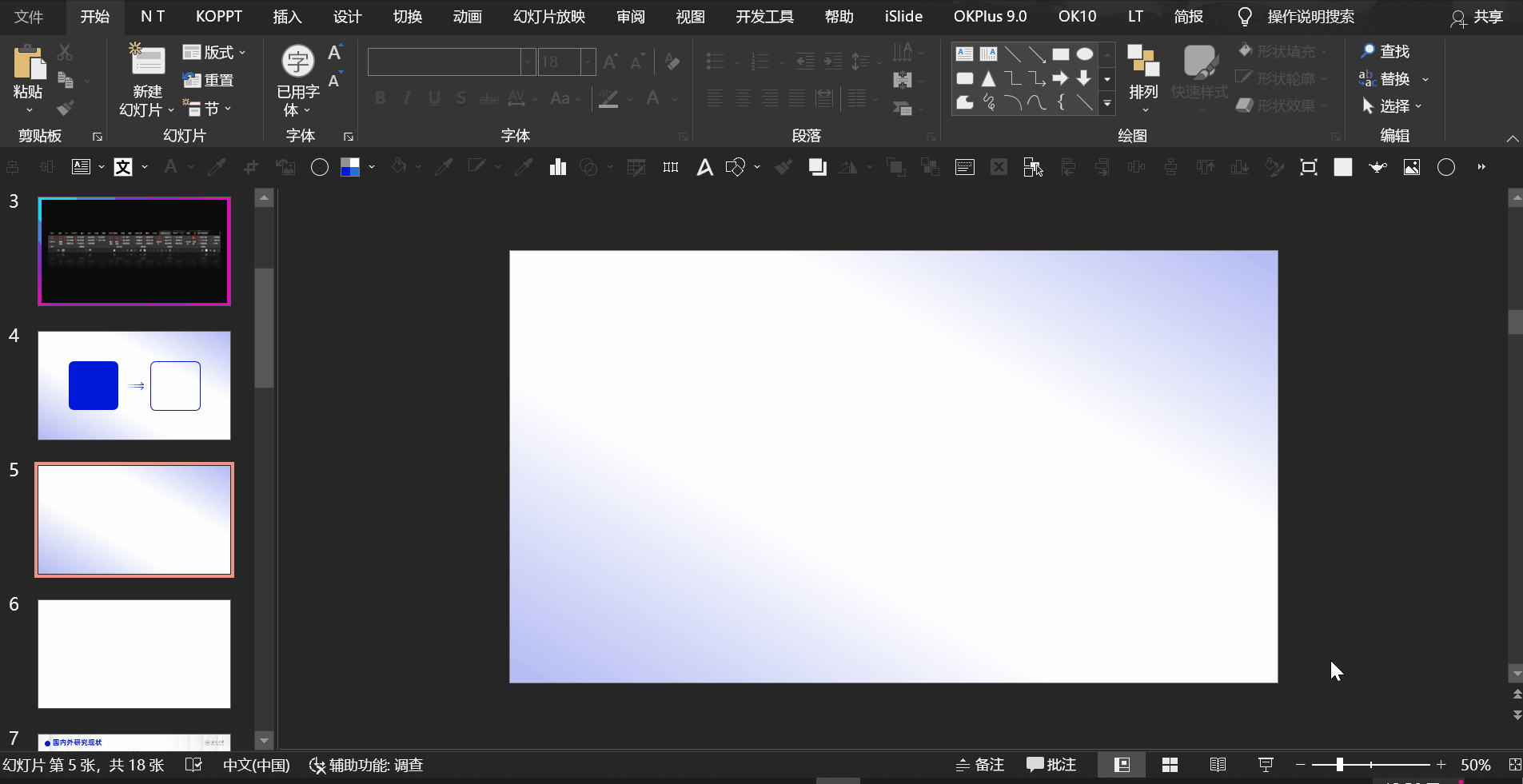
2、形轉項號
【形轉項號】,這個功能可以將多組內容添加符號,一般是這種單色,對吧。

除此之外,可以換成這種漸變色。
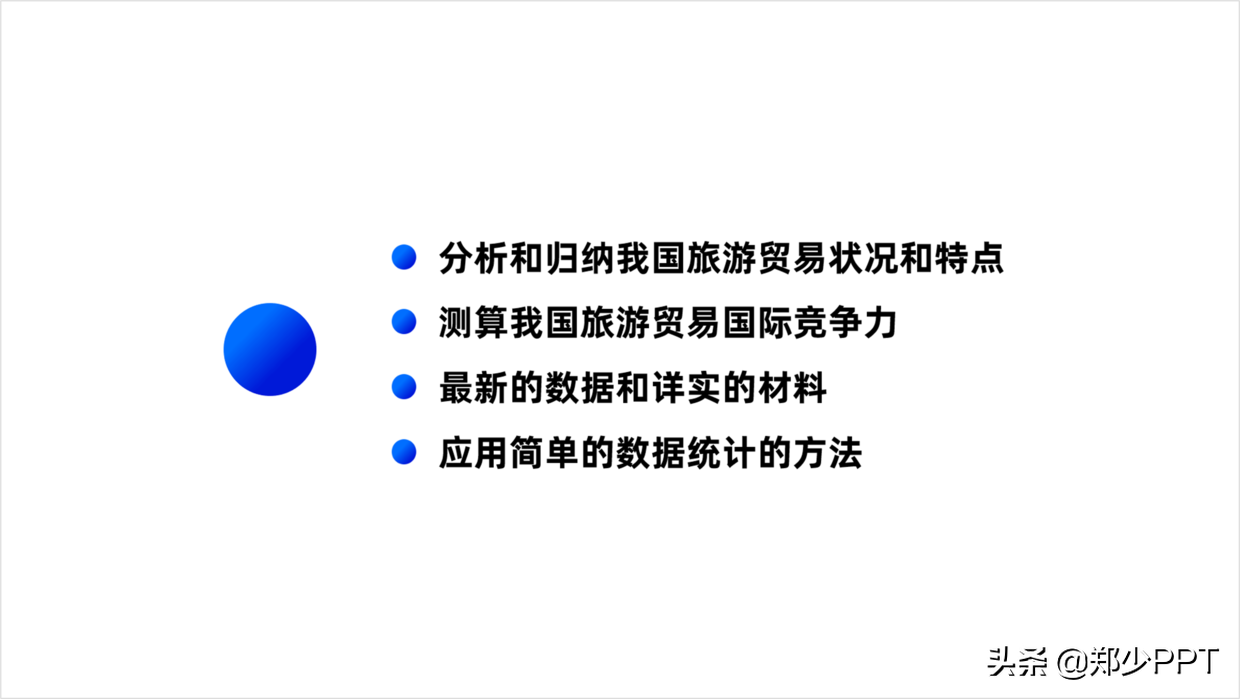
再或者,還能換成這種圖標。
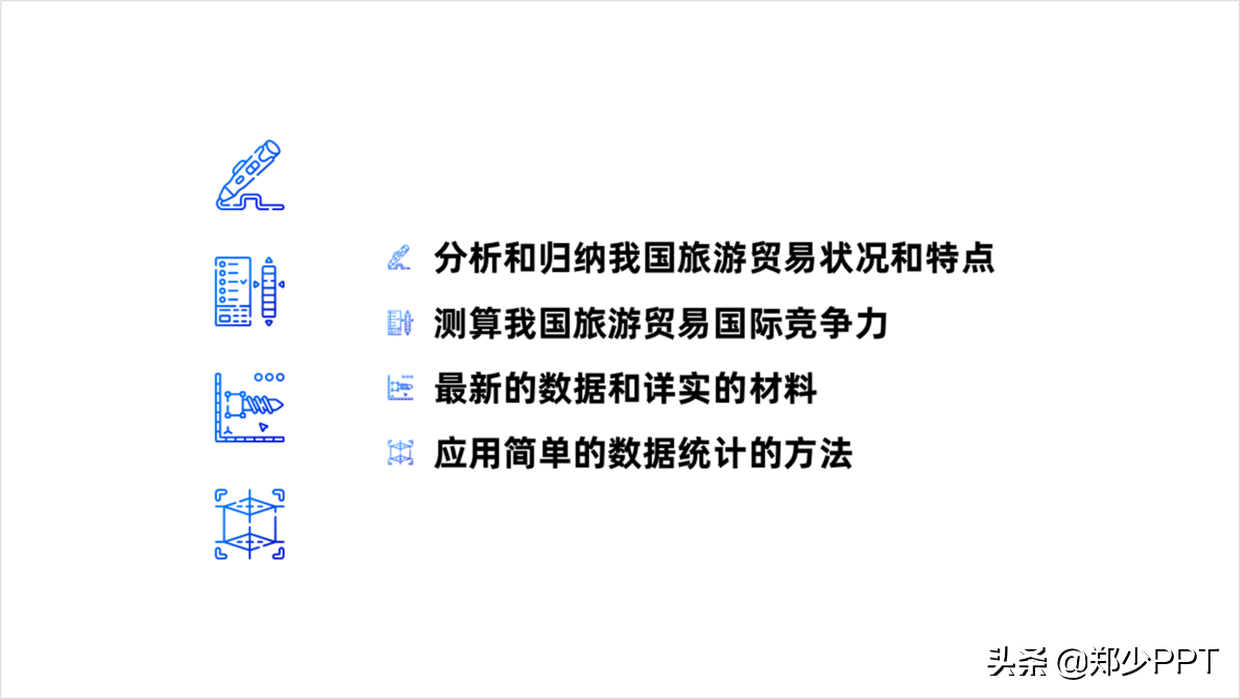
看一下,這可不是把圖標排在文字前面,而是嵌入文本框裡面。

實現起來簡單,先按Ctrl並點擊【形轉項號】拾取圖形,後選擇文字,再點擊【形轉項號】。
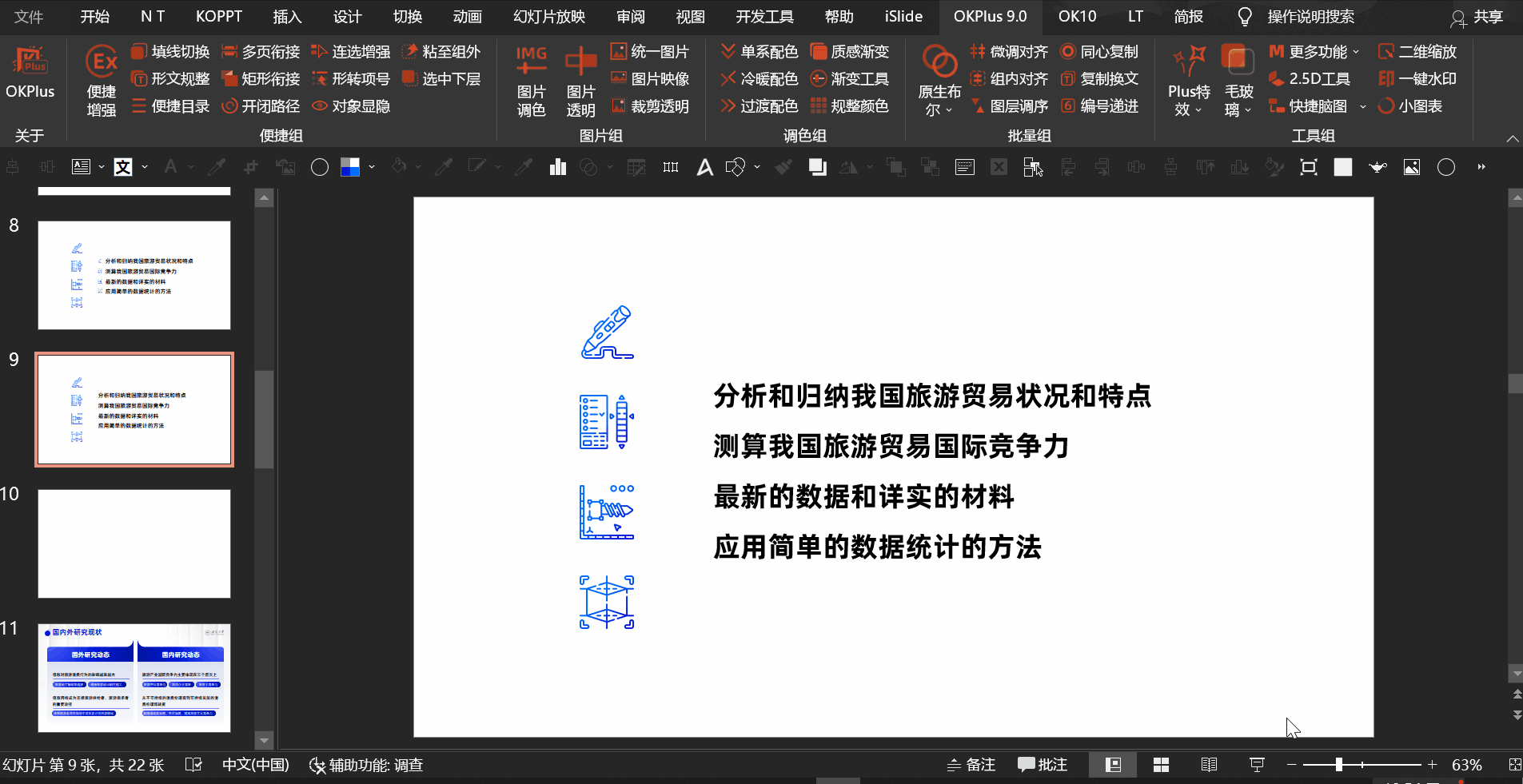
3、選中下層
對於簡單的PPT內容,選擇比較容易,如果內容和元素比較多,就比較麻煩。
舉個例子,選擇下面形狀修改,比較麻煩。
可以先選擇文字,再點擊【選中下層】,即可選擇修改。
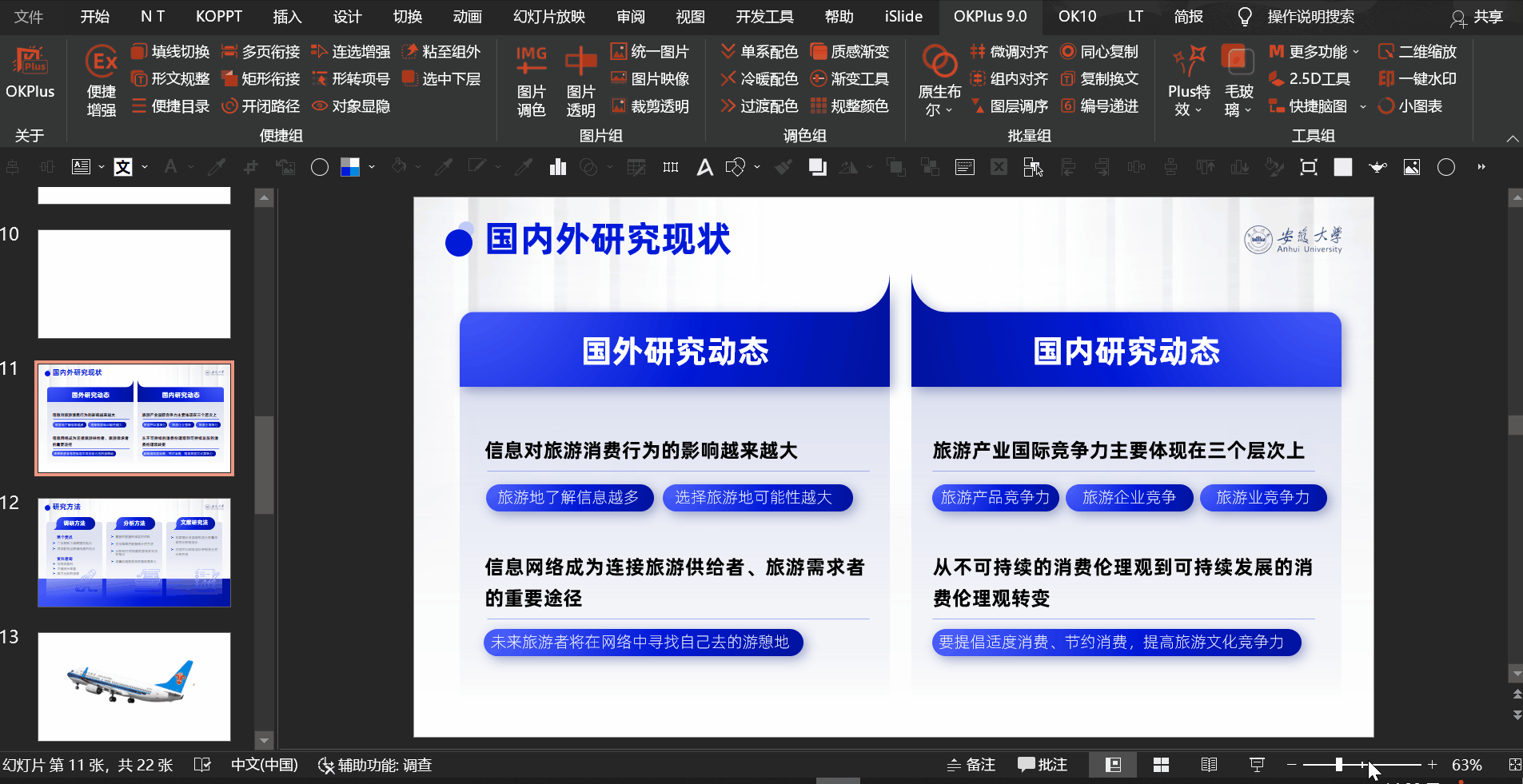
4、圖片映像
對於映像這個功能,大家應該不陌生,但是,對於一些特殊圖片。
比如機器、書、飛機等圖片,添加映像,會變成下面這種效果。

但是,我們想要下面這種效果,是不是很柔和。

這裡選擇圖片之後,點擊【圖片映像】,可以生成一個倒影圖片。
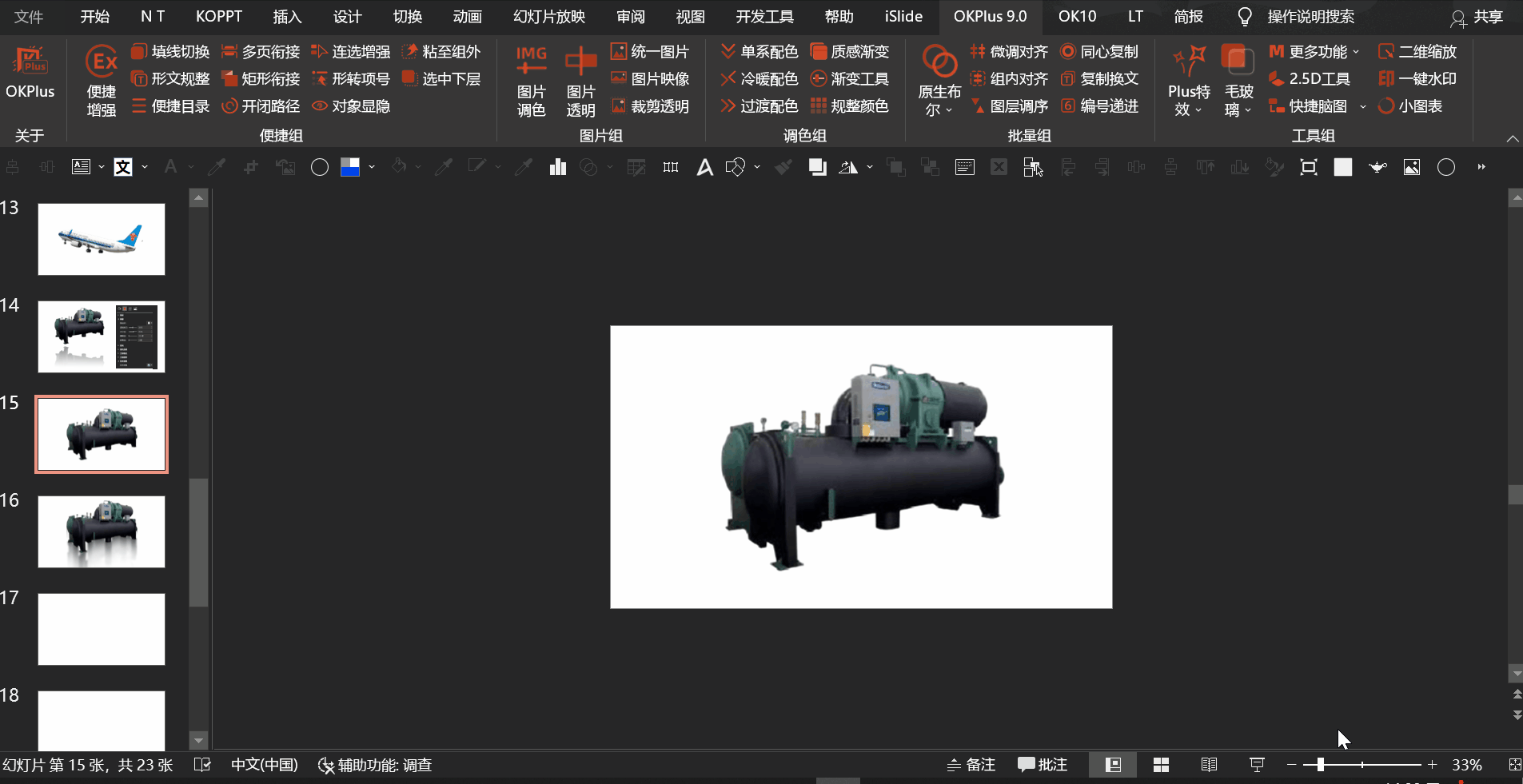
不過生成的這個圖片,有鋸齒而且比較生硬。

所以需要二次修改,可以將圖片填充到形狀中,然後再用虛化效果調整,並調整兩個功能數值。
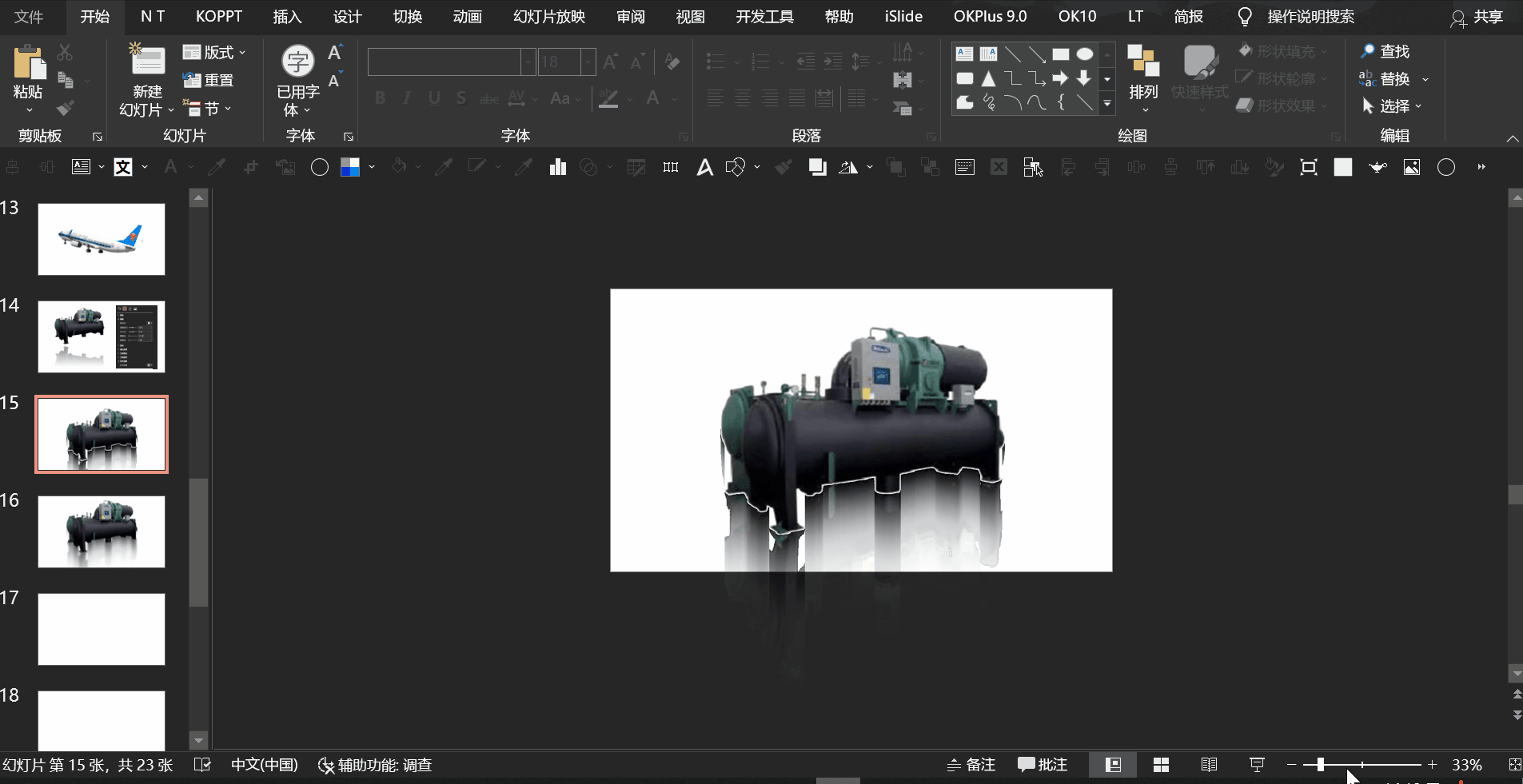
5、裁剪透明
一般在扣完圖之後,PNG圖片周邊留白過多。

如果使用【裁剪透明】這個功能,可以一鍵裁剪留白區域。
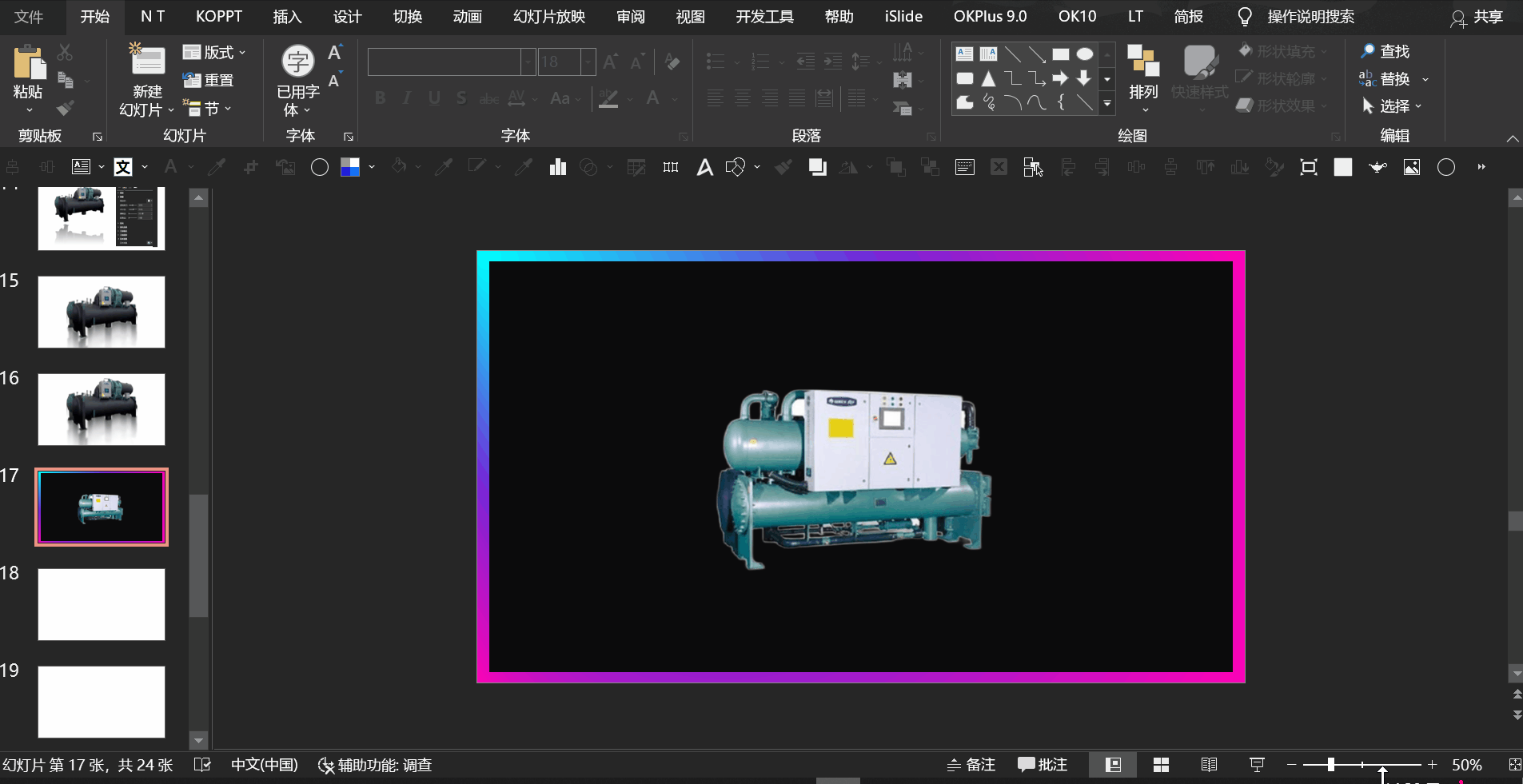
6、二維縮放
【二維縮放】這個功能,可以將元素等比縮放。
比如,這種文本框填充效果,可以將線框和文字等比放大。
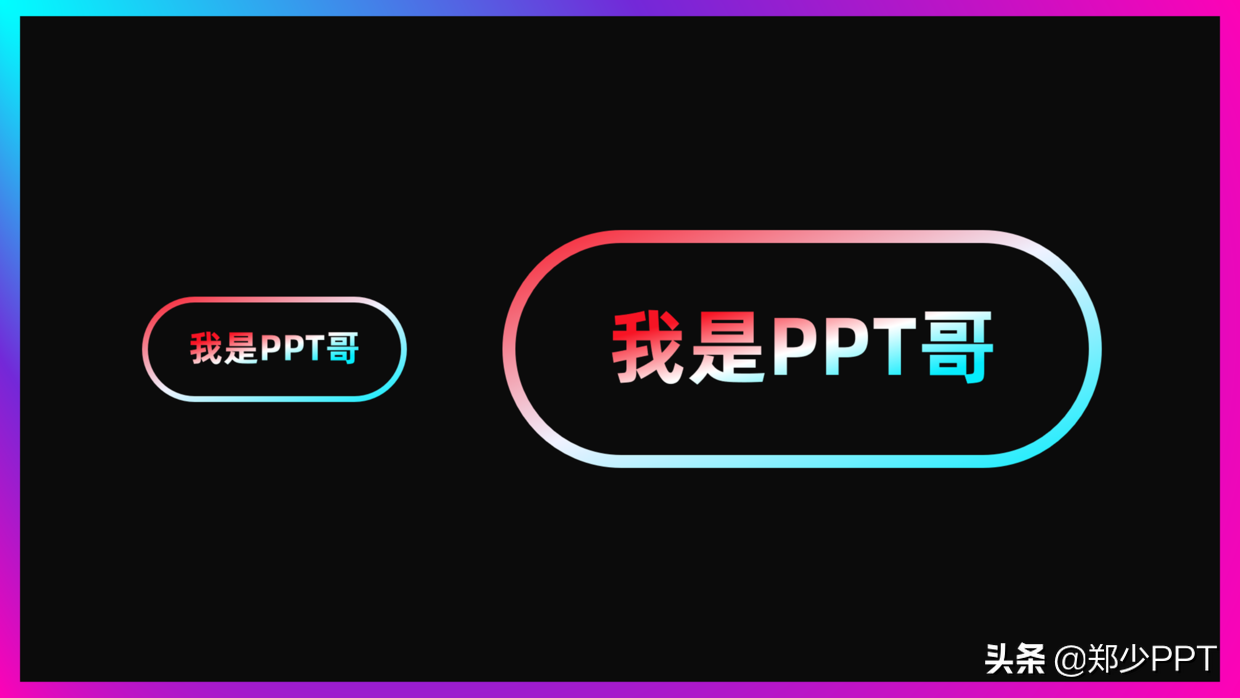
看一下,正常縮放不會實現等比效果。
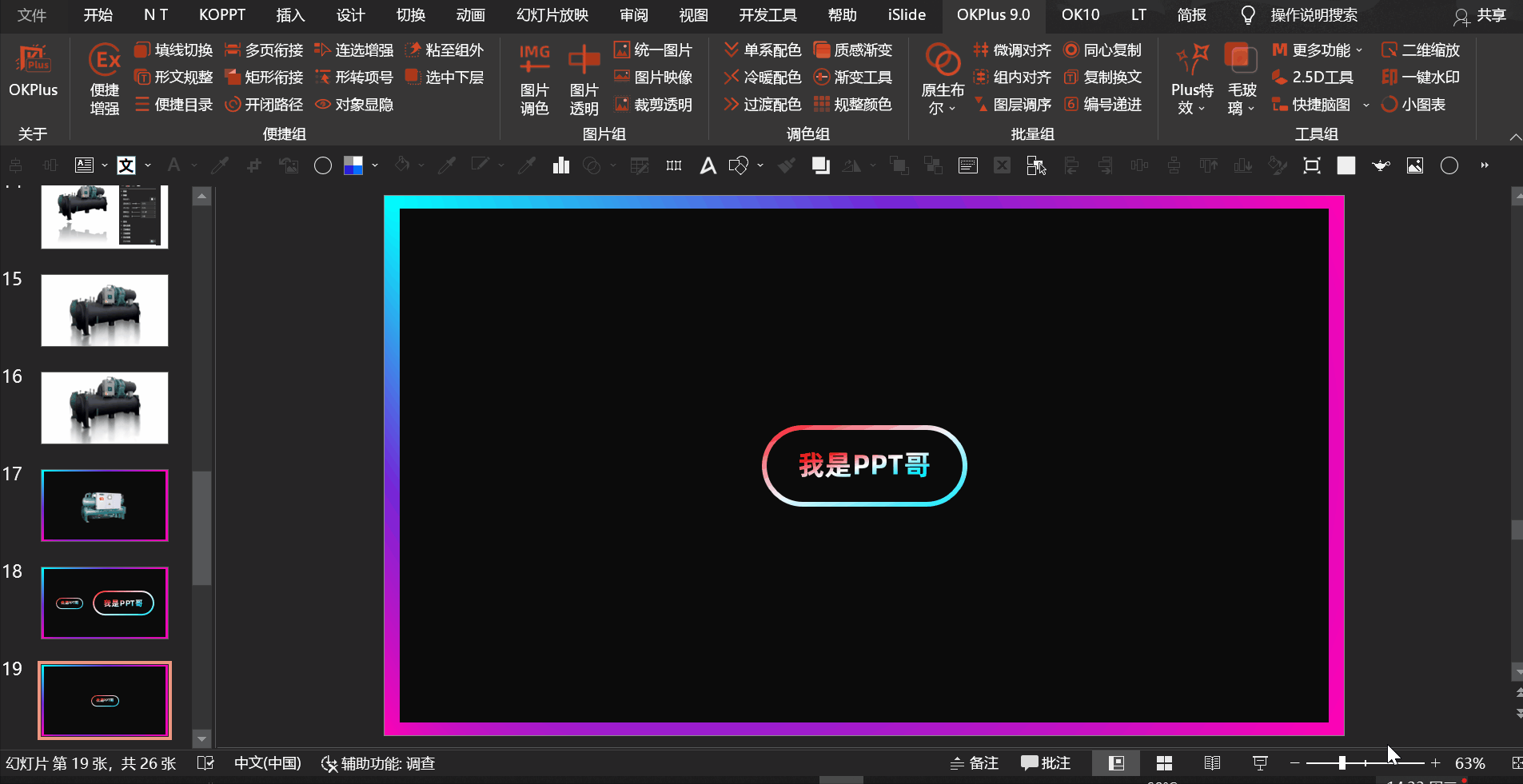
此時,將【二維縮放】功能打開,點擊一下即可,然後在縮放就會等比縮放。
對了,最後要關閉。

7、一鍵水印
這個功能可以快速把頁面添加水印,但是頁面不能過多,不然容易死機。

使用起來比較簡單,直接點擊頁面即可添加水印。
如果想全部去除,按Shift並點擊【一鍵水印】功能,可以一鍵刪除。
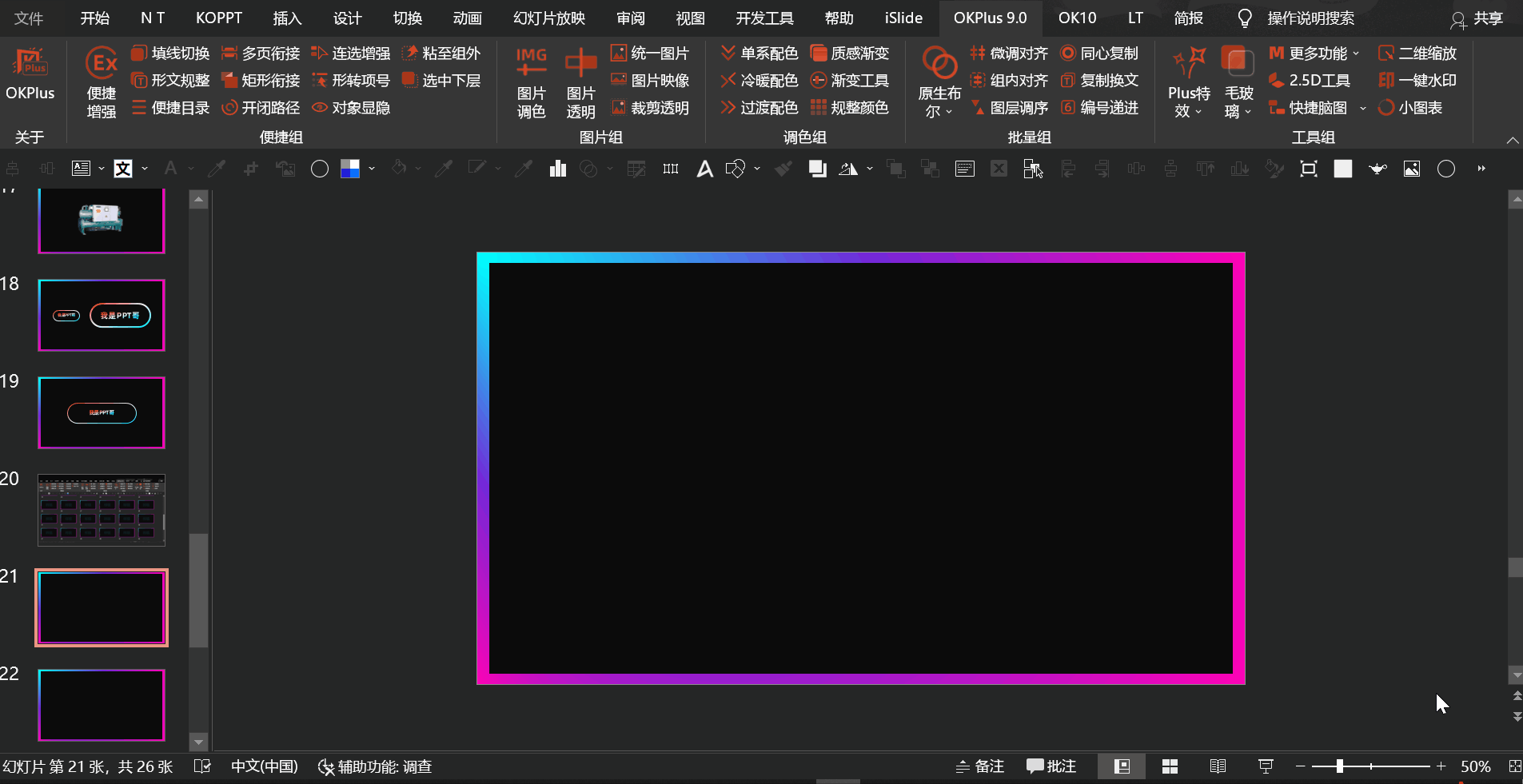
最後,還可以調整水印字體、顏色、內容等。
按Ctrl並點擊【一鍵水印】,調出彈框,修改內容。
(注:顏色修改,可以點一下,拾取頁面色,再或者右擊鼠標修改配色面板)
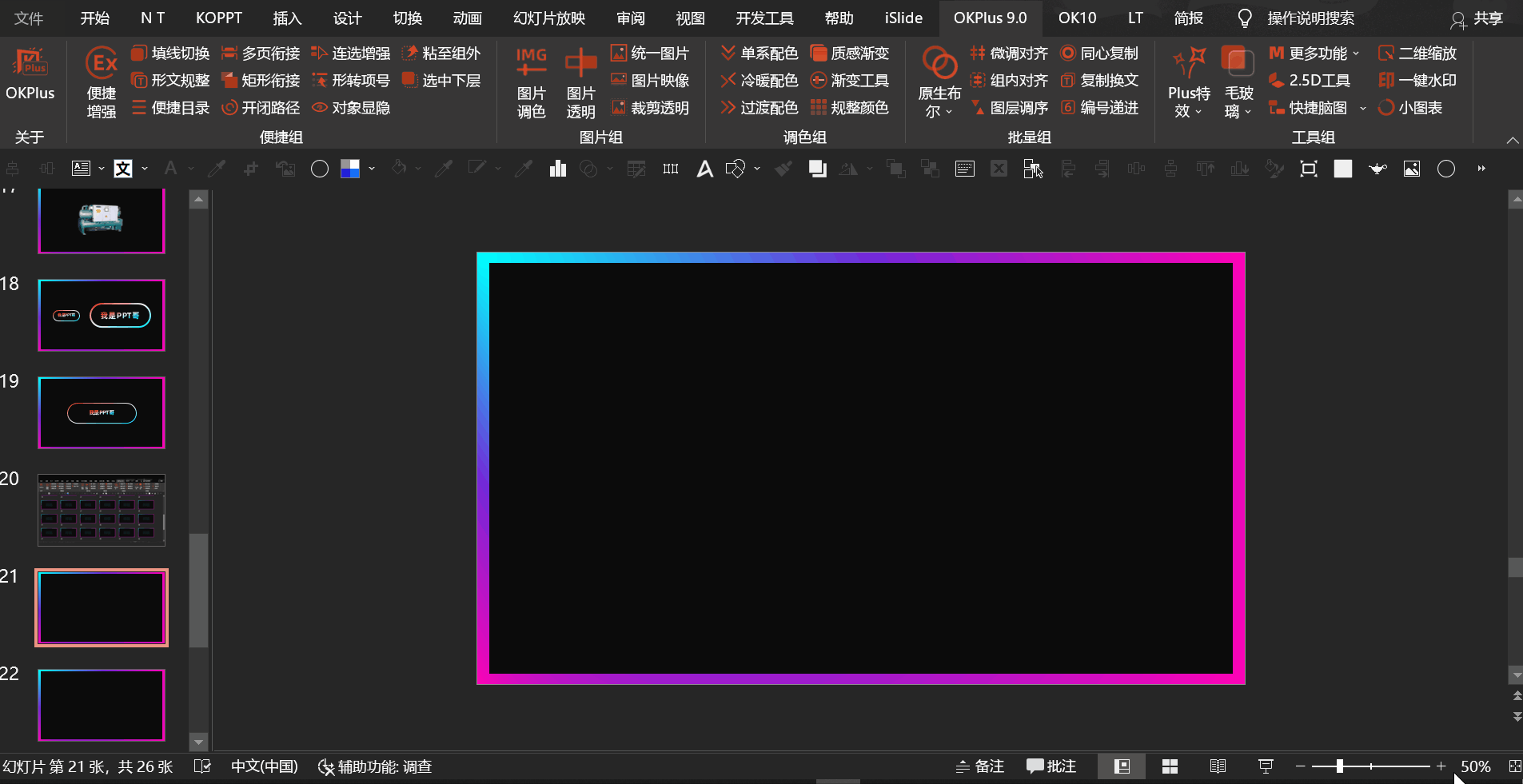
8、小圖表
數字可以一鍵變成圖表,這個很有意思。
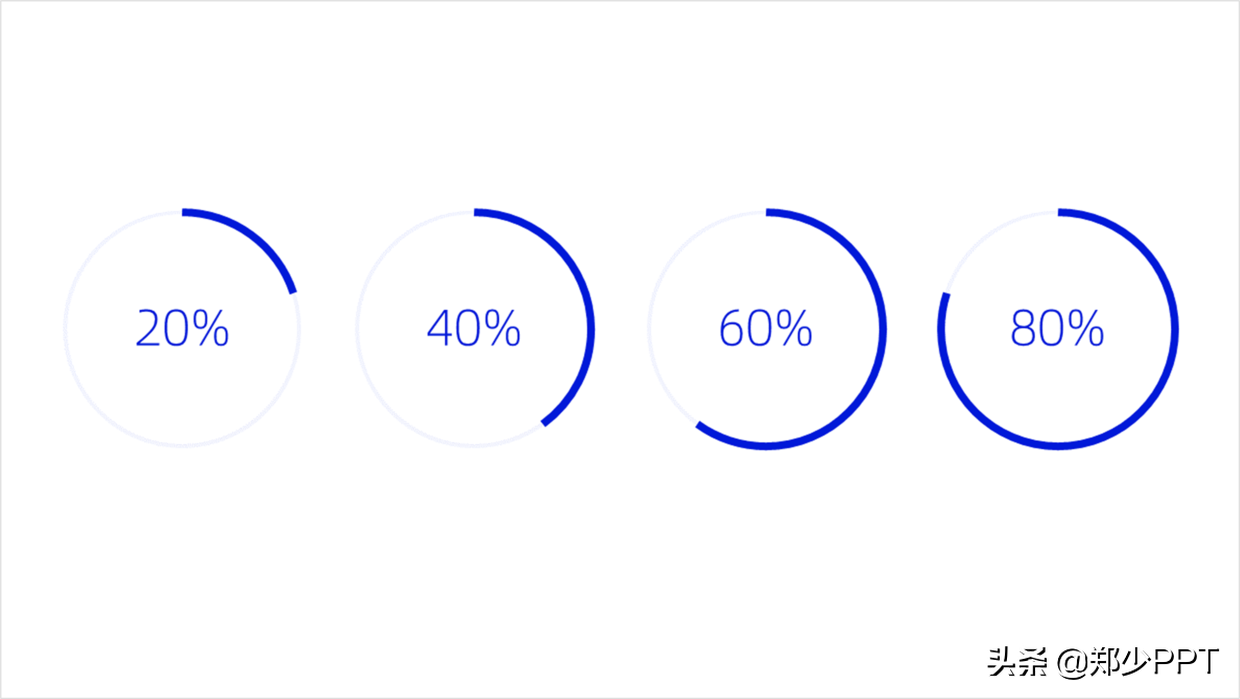
首先,插入數字,然後利用【Plus神框】中的【增改文字】,修改為%。
之後,選擇百分比,點擊【小圖表】即可。
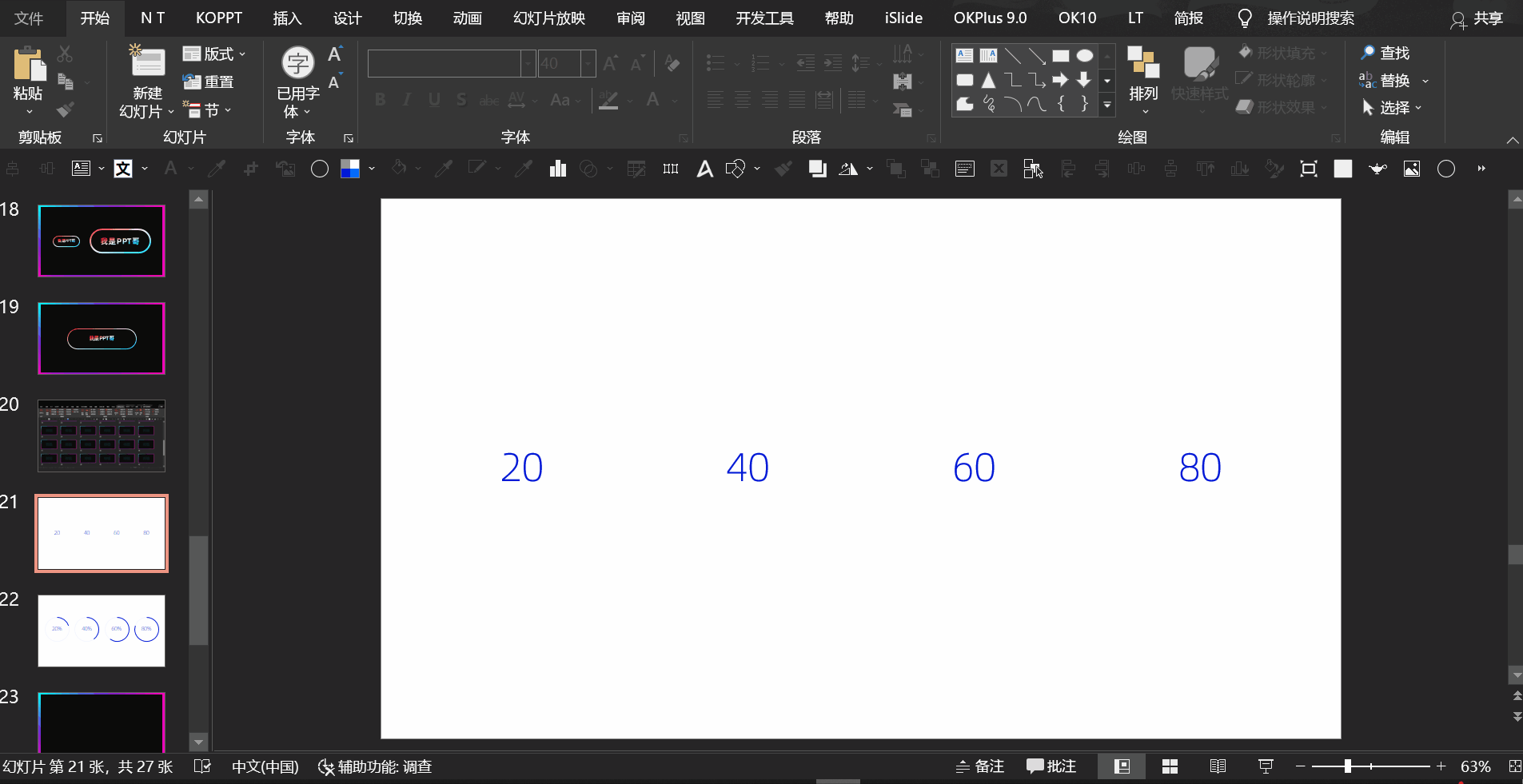
如果想要下面這種圓角效果,也簡單。
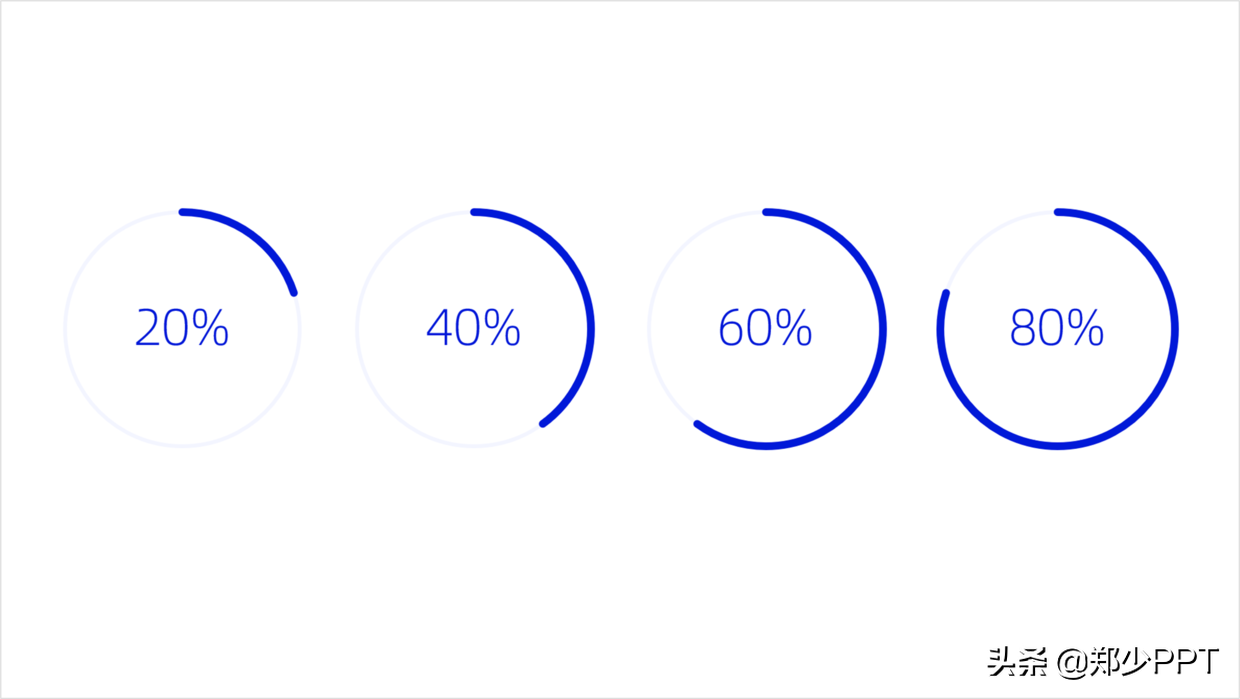
將線條的【線端類型】修改為【圓】即可。
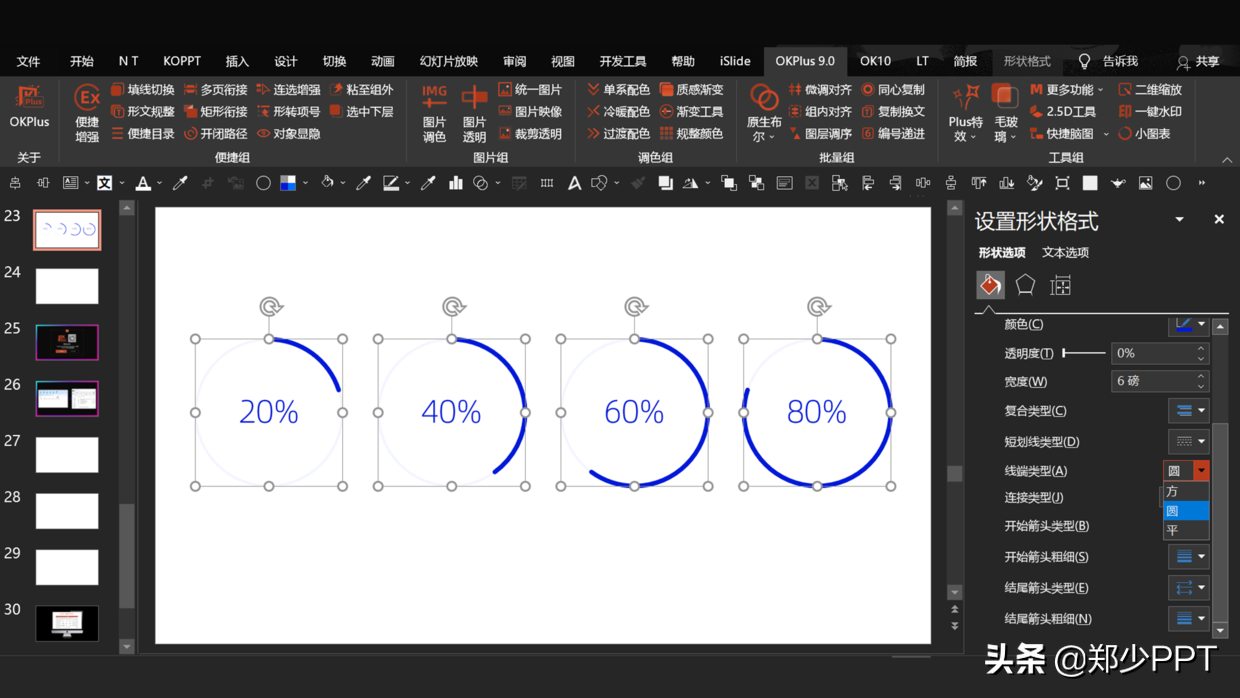
好了,最後再說一下安裝方法。
如果你已經安裝了之前的OKPlus版本,可以直接升級。
點擊前面的【關於】,調出對話框,並點擊【安裝位置】。

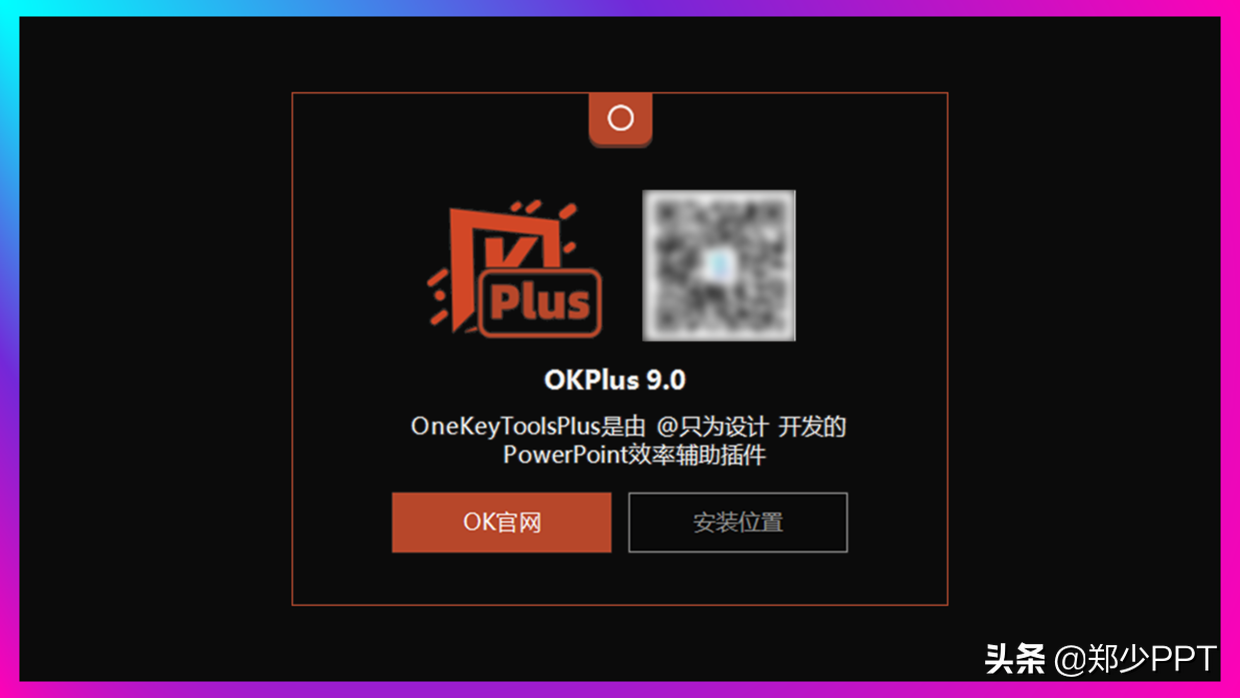
然後將升級包文件,複製到安裝的目錄裡面。
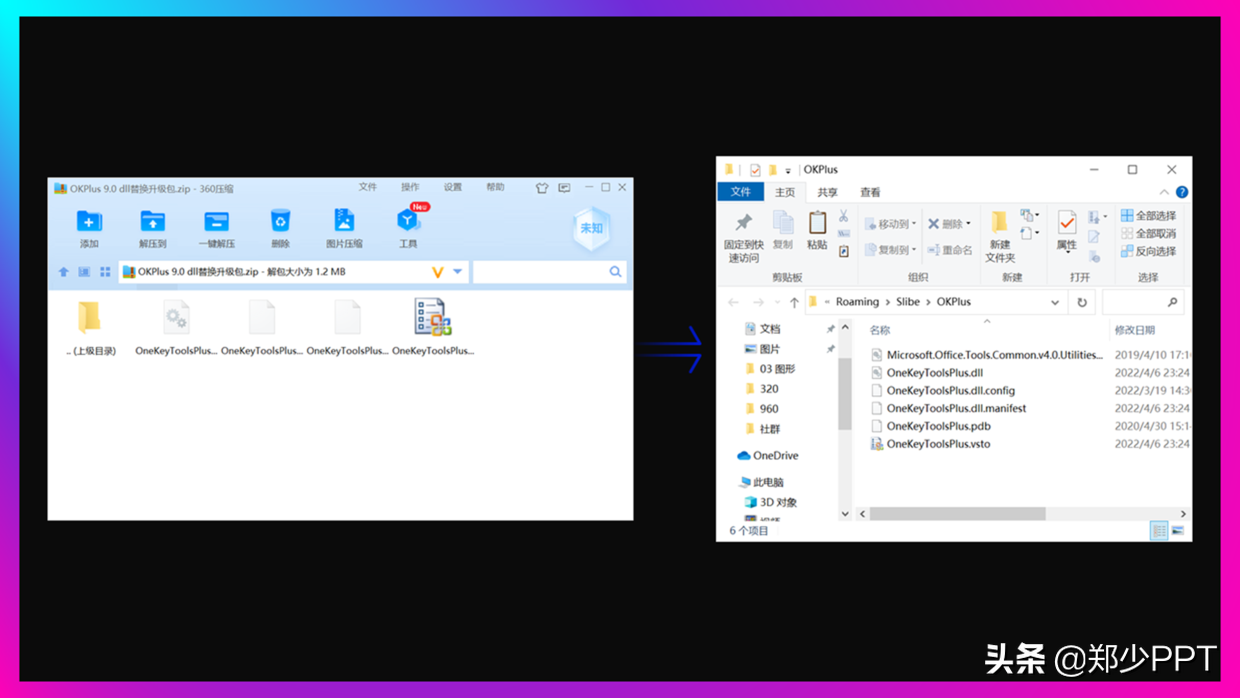
如果沒有安裝過,直接下載最新的9.0程序安裝。

以上圖片案例素材均來源於網絡分享,侵刪
關於本次的主題內容,就分享這麼多,希望對你有幫助。
下期見!
文章為用戶上傳,僅供非商業瀏覽。發布者:Lomu,轉轉請註明出處: https://www.daogebangong.com/zh-Hant/articles/detail/This%20PPT%20plugin%20has%20been%20updated%20again%20these%20functions%20are%20super%20easy%20to%20use.html

 支付宝扫一扫
支付宝扫一扫 
评论列表(196条)
测试